När du konfigurerar din iPhone ($ 930 på Amazon) finns det ett antal inställningar som ska ändras och justeras direkt, men en som ofta förbises är stocken iOS Calendar app. Det är enkelt men bedrägligt kraftfullt om du ställer upp det rätt. Vem vet - med några minuters arbete i förväg kan kalenderappen spricka din topp tio lista över favorit iPhone-funktioner. Här är sju tips för att få ut mesta möjliga av iOS Calendar-appen.
Familjekalender
Mitt liv har varit starkt hjälpt och effektiviserat sedan min fru och jag började använda en gemensam familjekalender. Om du använder Familjdelning för att dela appinköp bland andra objekt borde du veta att en familjekalender har skapats för dig. Du kan bara ha förbisett det. Om du vill skapa en händelse som inte bara kommer att visas på din kalender utan också på de övriga i din familjemedlem till iPhone-toting, rulla du ner under start- och sluttiderna och du får se en rad för Kalender . Standard är sannolikt Hem, som inte delas. Tryck på Kalender och sedan kan du välja att schemalägga din händelse i din familjekalender .
Välj standard kalender
Om du arbetar som familjens primära schemaläggare kan det vara bra att ändra standardkalendern från Hem till Familj. För att göra det, gå till Inställningar> Kalender, tryck på Standard kalender och välj sedan Familj .

Var alerted
Din kalender kan hålla dig från att sakna en händelse eller glömma en födelsedag genom att varna dig om sådana saker. Gå till Inställningar> Kalender, tryck på Standard Alert Times och välj varning för Födelsedagar, Händelser och Dagliga Händelser.
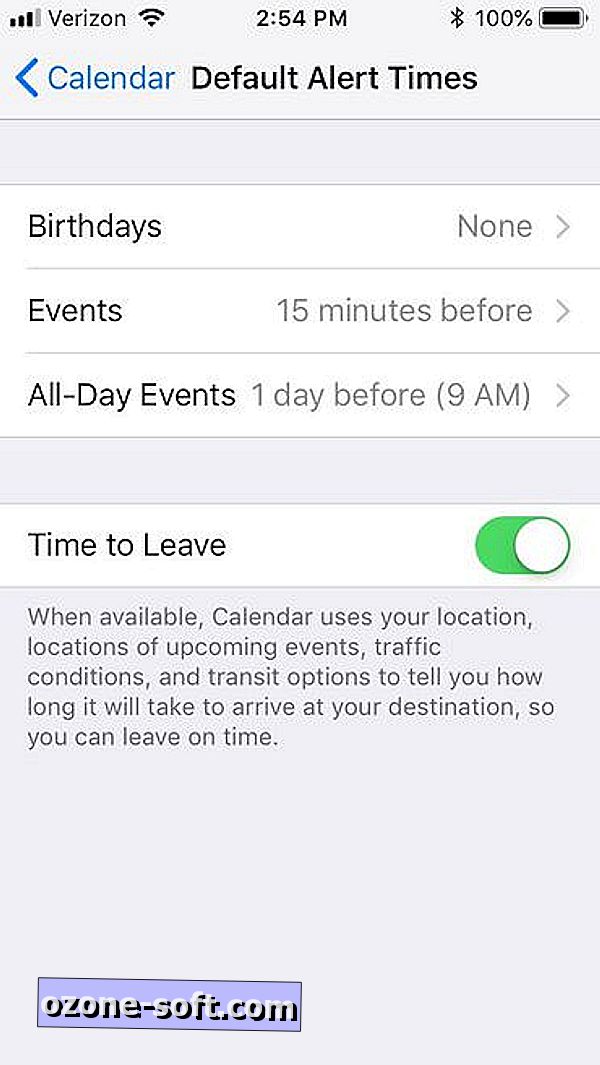
Helger och födelsedagar - yay eller nay?
Kalenderappen drar i helgdagar och födelsedagar, vilket kan vara till hjälp när du planerar din vecka, men jag hittar även födelsedagar för att vara överkill (det är vad Facebook är för). Du kan ta bort födelsedagar eller semestrar eller båda från kalendern genom att öppna kalenderapplikationen, knacka på kalendrar längst ner, rulla ner till avsnittet Annan längst ner och avmarkera helgdagar eller födelsedagar .
Prenumerera och spara (din sanity)
Jag prenumererade på min sons Little League kalender, som lägger varje spel och övning som tränaren lägger till ligan webbplats direkt i min kalender. Och om en övning eller ett spel omplaceras, blir min kalender uppdaterad utan att jag behöver göra någonting. Jag kunde prenumerera genom att gå till lagkalendern på ligainen, klicka på en kalendermatningsknapp och sedan välja iCal. Du kan också prenumerera på en kalender manuellt på din iPhone. Gå till Inställningar> Konton och lösenord> Lägg till konto> Annat> Lägg till prenumerant kalender och ange kalenderns webbadress.
Rotera för veckovy
Min go-view är månadsvisningen men med listan nedan visar jag händelserna jag har planerat för idag (eller vilken dag jag markerar i kalendern). Jag gillar att se dagens händelser på ett ögonblick bättre än att behöva knacka för att se varje dags schema med händelser. Hur som helst är kalenderappen bra för att visa dig månaden eller dagen. Vad sägs om du vill ta en titt på din vecka som kommer upp? Tja, det finns en hemlig veckovy. Bara rotera din iPhone i liggande läge. bom! Landskapsläge vecka vy!
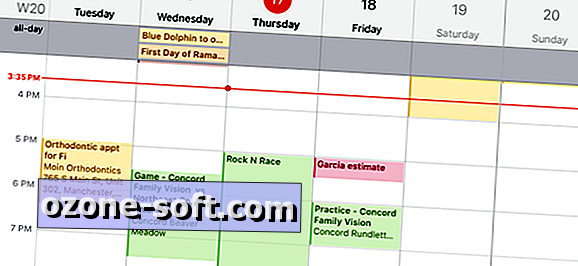
Enkel dra och släpp omläggning
För händelser som du skapade (i motsats till prenumererade händelser) finns det ett enklare sätt att omplanera dem än att öppna händelsen, trycka på Redigera och sedan använda rattarna för att ändra datum eller start- och sluttider. Från dagvyn eller veckovyn trycker du på och håller på en händelse tills dess skuggning blir mörkare. När det är mörkare kan du dra det och släppa det på sin nya dag och tid. Du kan också dra bara toppen eller botten av tidsblocket för att bara ändra start- eller sluttid.


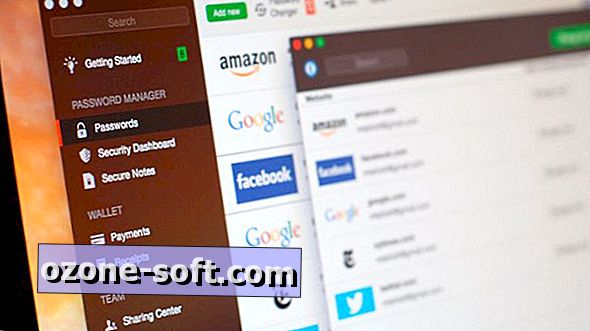





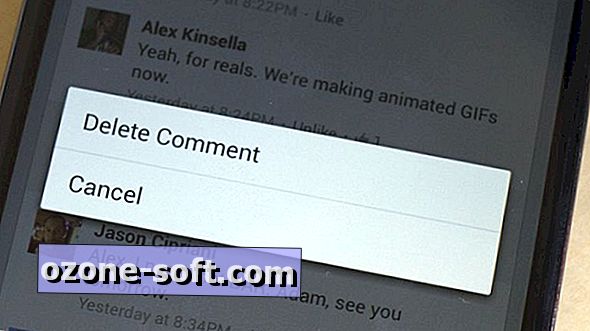



Lämna Din Kommentar